Remediați problemele macOS Big Sur
Publicat: 2021-09-06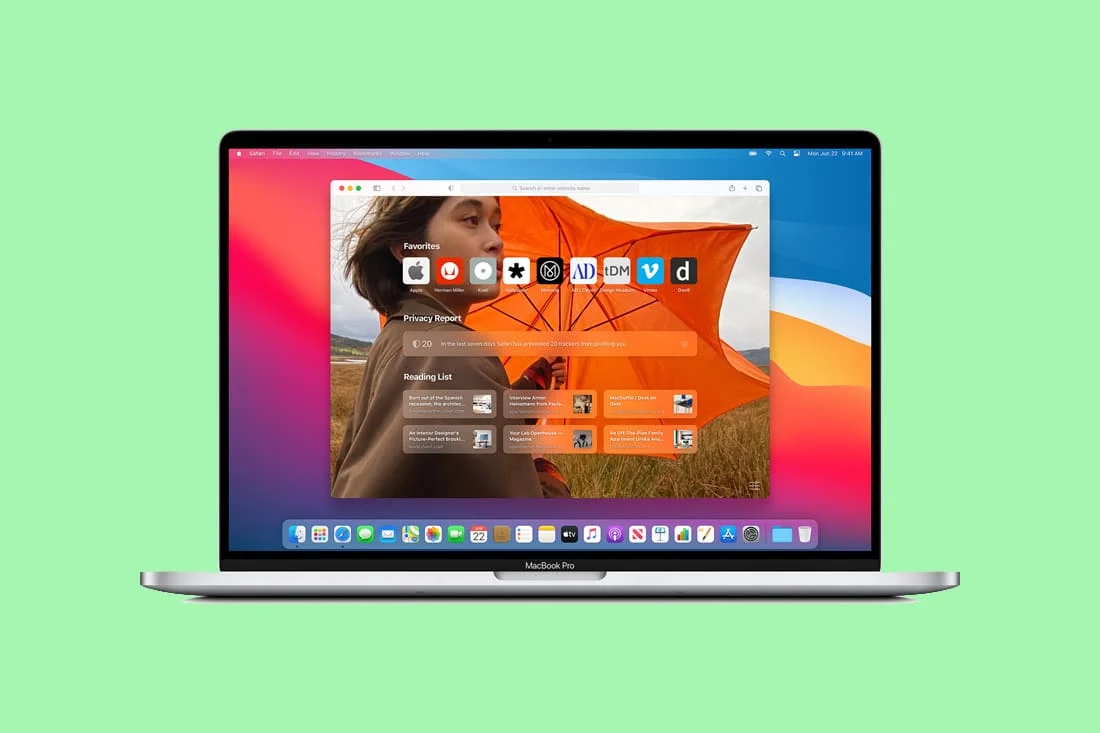
Fiecare actualizare de software este la fel de necesară când vine vorba de MacBook. Vă protejează împotriva fișierelor corupte și a programelor malware, îmbunătățesc securitatea și oferă funcții mai bune. În mod similar, noul macOS Big Sur este echipat cu corecții de securitate critice și o interfață de utilizator îmbunătățită; prin urmare, destul de benefic pentru toți utilizatorii de Mac. Cu toate acestea, am observat câteva erori în această ultimă actualizare în special, problema de compatibilitate cu macOS Big Sur. Din fericire, aceste erori pot fi remediate cu ușurință. Citiți ghidul nostru pentru a afla despre problemele obișnuite ale macOS Big Sur și despre modalitățile de a le remedia.
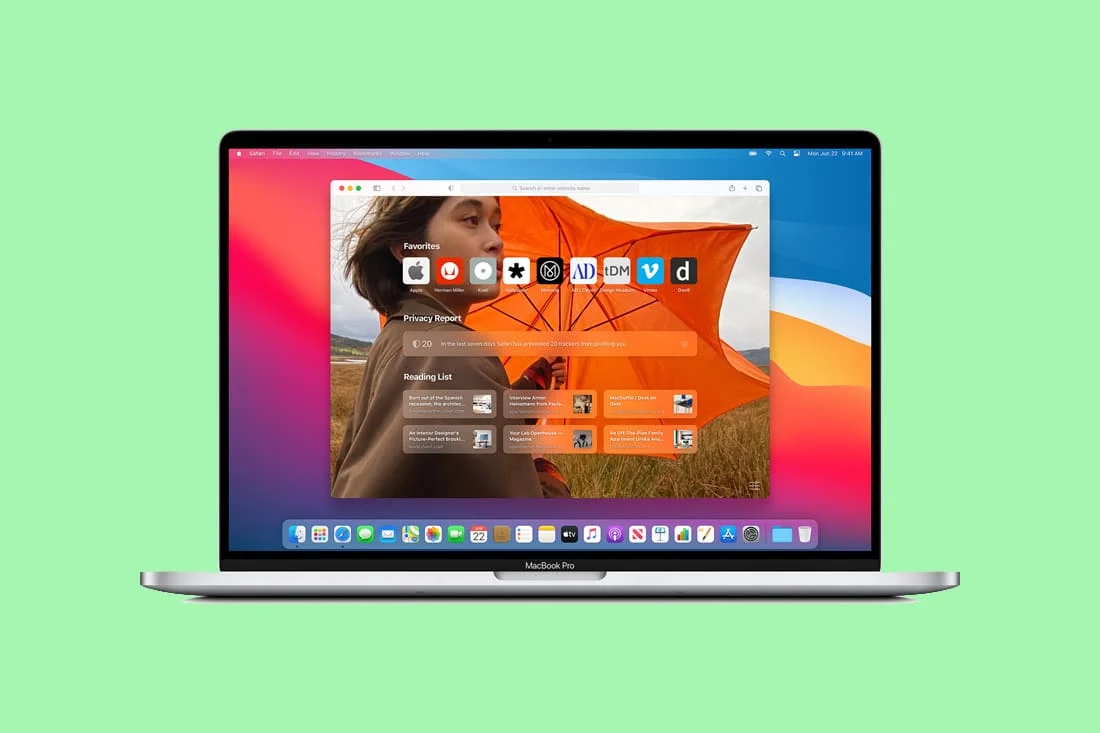
Cuprins
- Remediați problemele macOS Big Sur
- Motive pentru problemele macOS Big Sur
- Problema 1: macOS nu se instalează
- Problema 2: Problemă de sincronizare Apple News
- Problema 3: Nu se poate conecta cu Touch ID
- Problema 4: Bluetooth sau Wi-Fi nu funcționează
- Problema 5: Drenarea bateriei
- Problema 6: Eșecul la autentificare
- Problema 7: Eroare de expirare a gateway-ului
- Problema 8: Ecranul blocat la configurarea Mac-ului
- Problema 9: Funcționare lentă
- Problema 10: Probleme cu mouse-ul
- Problema 11: Aplicații incompatibile
- Problema 12: Problemă de conectare USB 2.0
- Problema 13: Bara de meniu dispare
Remediați problemele macOS Big Sur
Motive pentru problemele macOS Big Sur
- Descărcări eșuate : este posibil ca macOS Big Sur să nu fi putut descărca corect din cauza problemelor de conectivitate la internet sau a traficului ridicat pe serverele Apple.
- Spațiu de stocare insuficient : șansele de eșec al instalării macOS cresc atunci când nu aveți suficient spațiu liber pe disc.
- Problemă de compatibilitate cu macOS Big Sur : mai mulți utilizatori au raportat că anumite aplicații terță parte sunt incompatibile cu noua actualizare, cauzând probleme în buna funcționare a sistemului.
Citiți și urmați lista noastră cuprinzătoare de soluții la problemele comune macOS Big Sur.
Problema 1: macOS nu se instalează
Cea mai frecventă problemă cu care vă puteți confrunta este că macOS nu se va instala. Dacă vă aflați blocat într-o situație similară, urmați pașii dați:
1. Verificați pagina de stare a serverului Apple. Dacă există un punct verde lângă serverul macOS Software Update , înseamnă că serverele sunt în funcțiune .
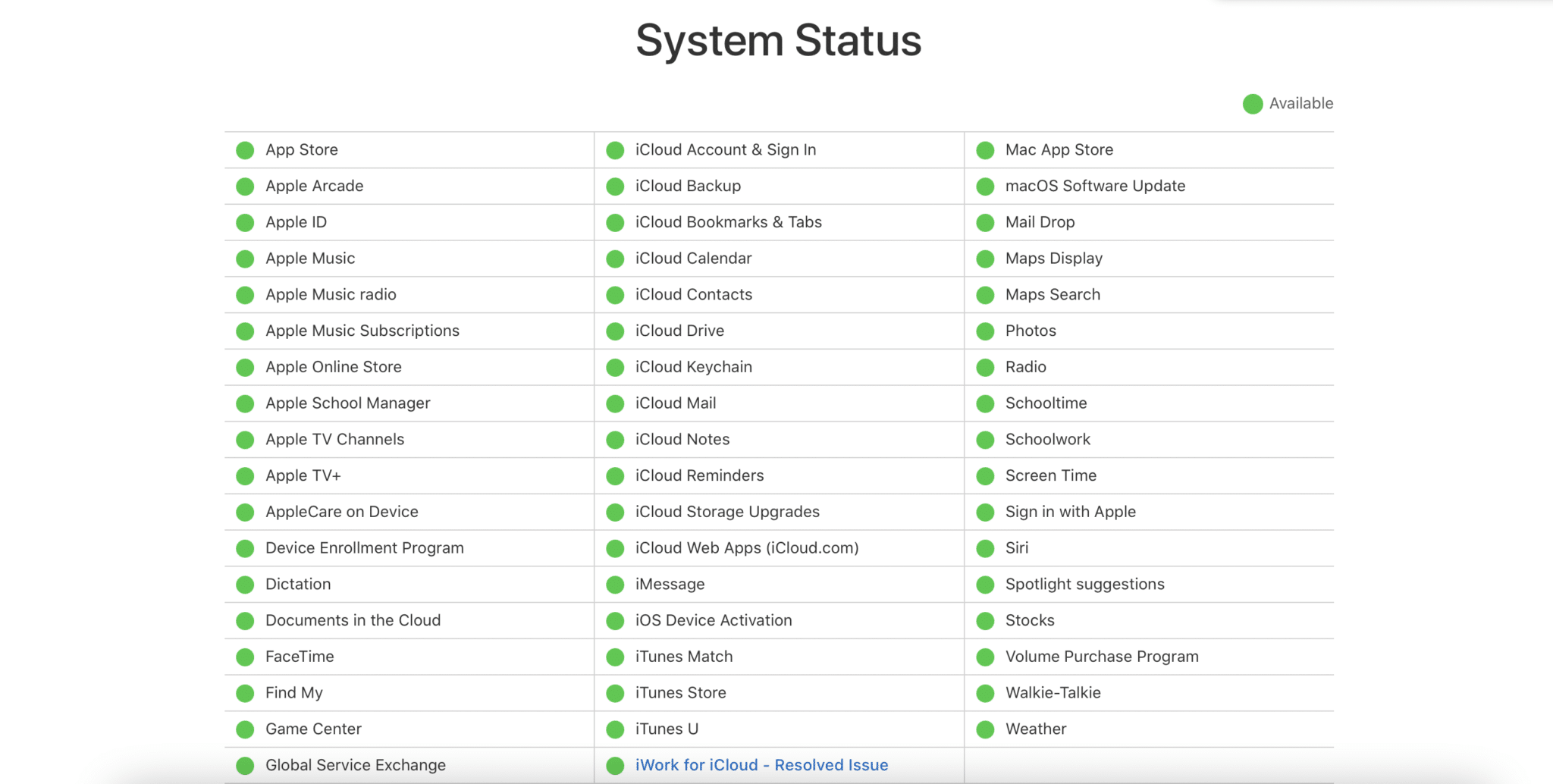
2. Pentru a evita aglomerația, încercați să descărcați software-ul noaptea, când persoane mai puține folosesc aceeași rețea Wi-Fi.
3. Faceți clic pe Meniu Apple > Repornire , după cum se arată. Odată ce MacBook-ul repornește și repornește, actualizați din nou software-ul.
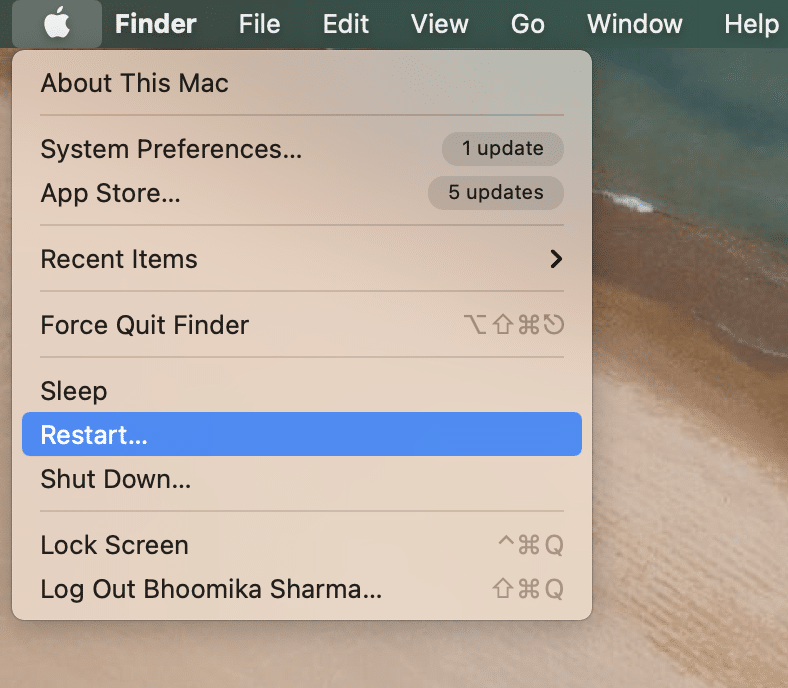
4. Deschideți Software Update din System Preferences. Apoi, apăsați tastele Command + R pentru a reîmprospăta fereastra.
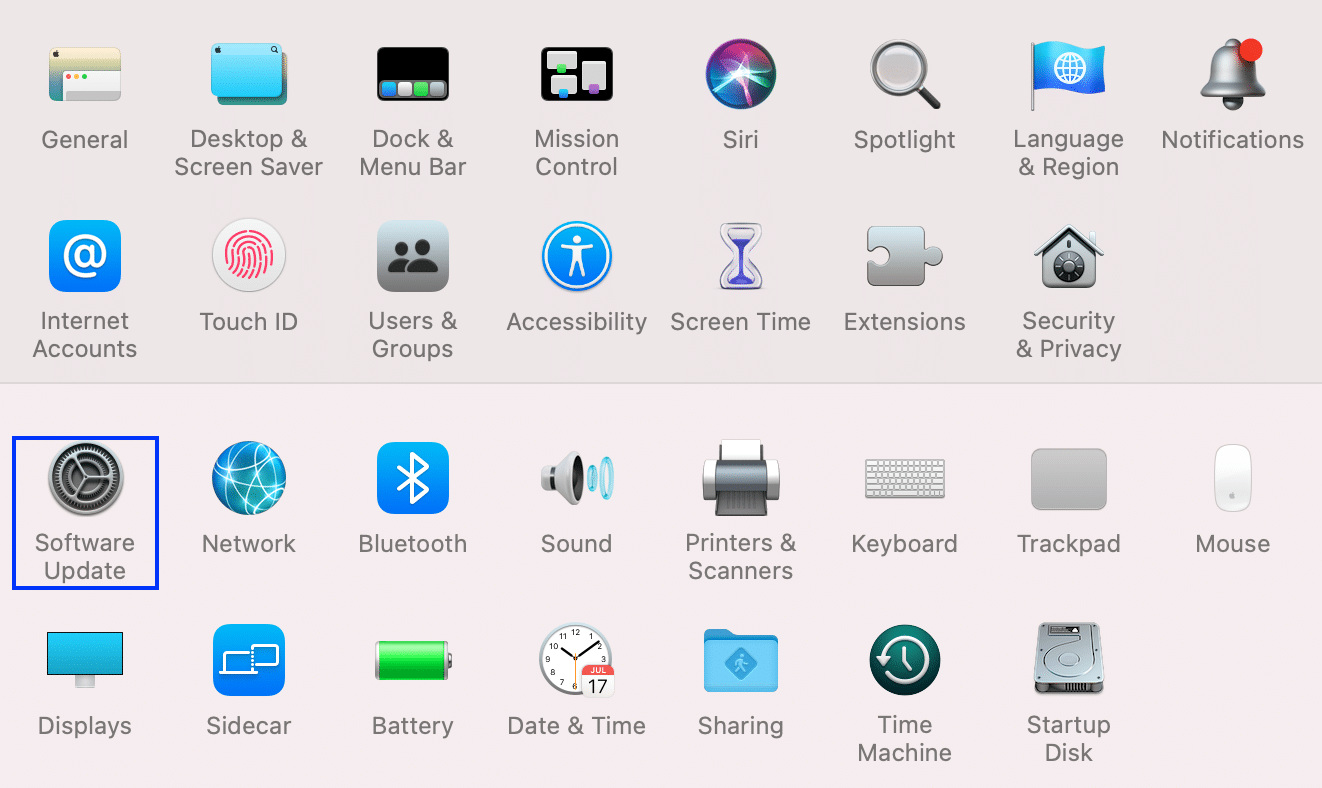
5. În cele din urmă, reîmprospătați fereastra Utilitar disc în timp ce reporniți MacBook-ul.
Problema 2: Problemă de sincronizare Apple News
Mai mulți utilizatori au raportat că Big Sur creează și probleme cu Apple News. Deoarece aplicația promovează unele descărcări inutile în fundal, acestea utilizează mult spațiu pe disc, în timp ce conexiunea Wi-Fi este mai lentă. Prin urmare, puteți dezactiva sincronizarea Apple News pentru a remedia problemele macOS Big Sur:
1. Faceți clic pe pictograma Apple din colțul din stânga sus al ecranului.
2. Selectați System Preferences , așa cum este ilustrat.
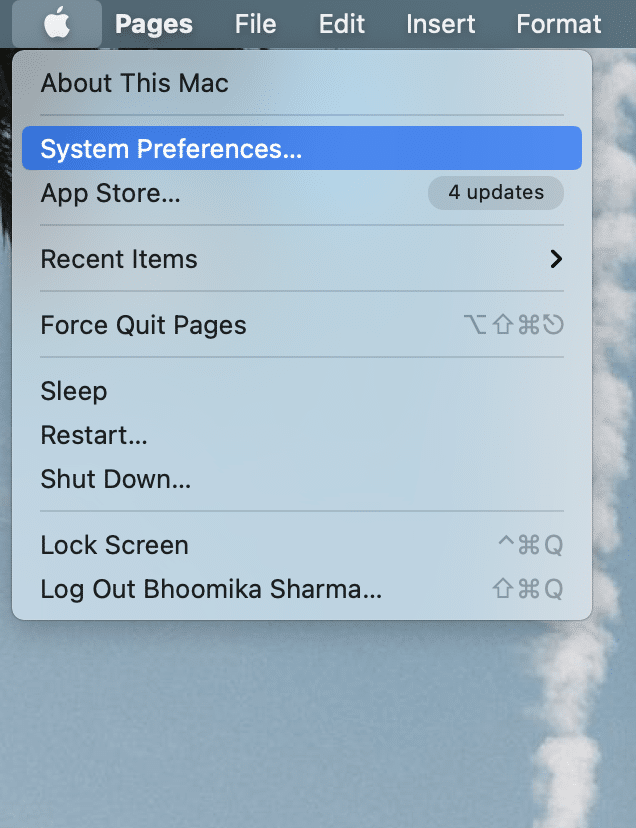
3. Faceți clic pe Apple ID din colțul din dreapta sus.
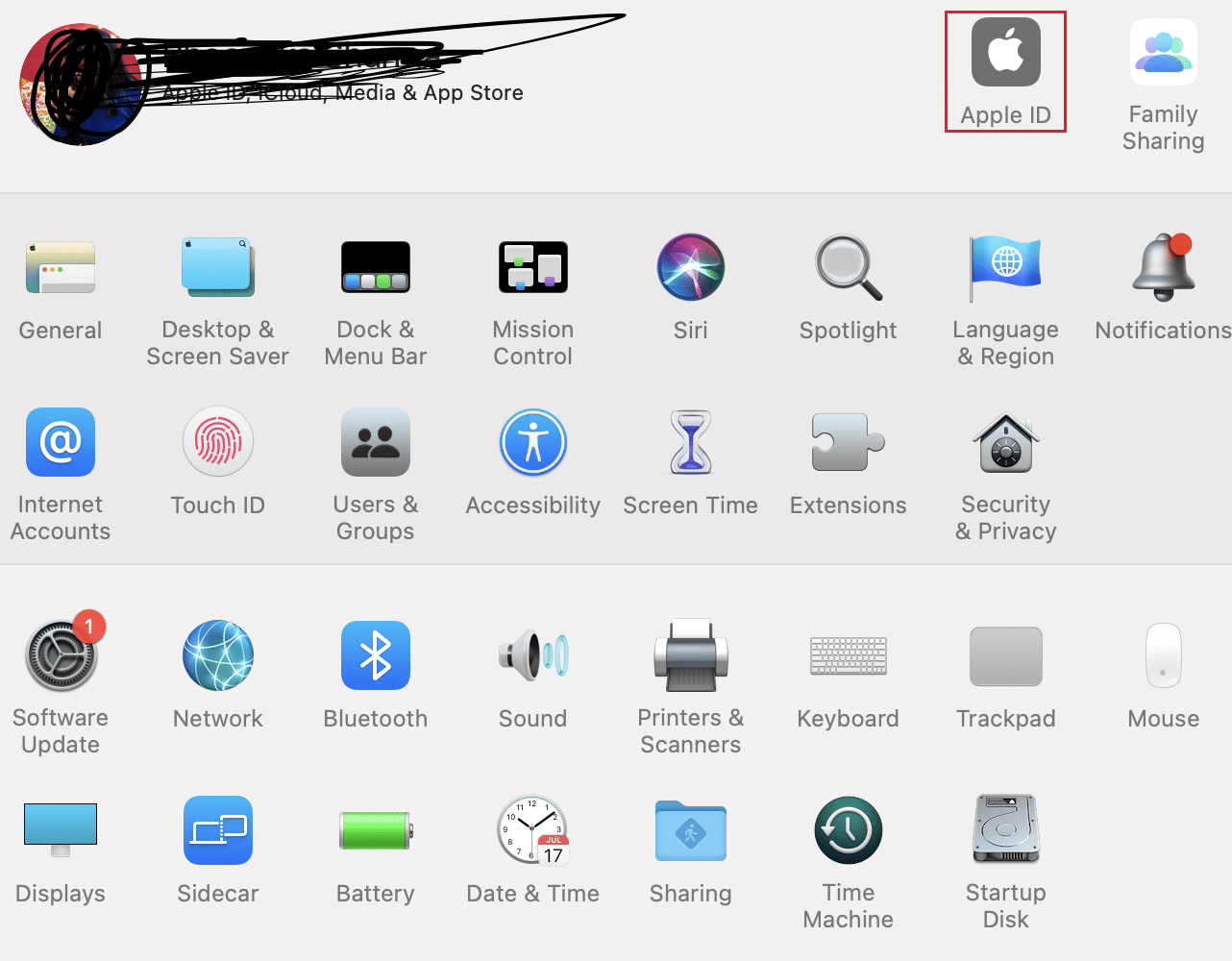
4. Acum, faceți clic pe iCloud și apoi debifați caseta intitulată Știri . Sincronizarea iCloud va fi dezactivată pentru Apple News.
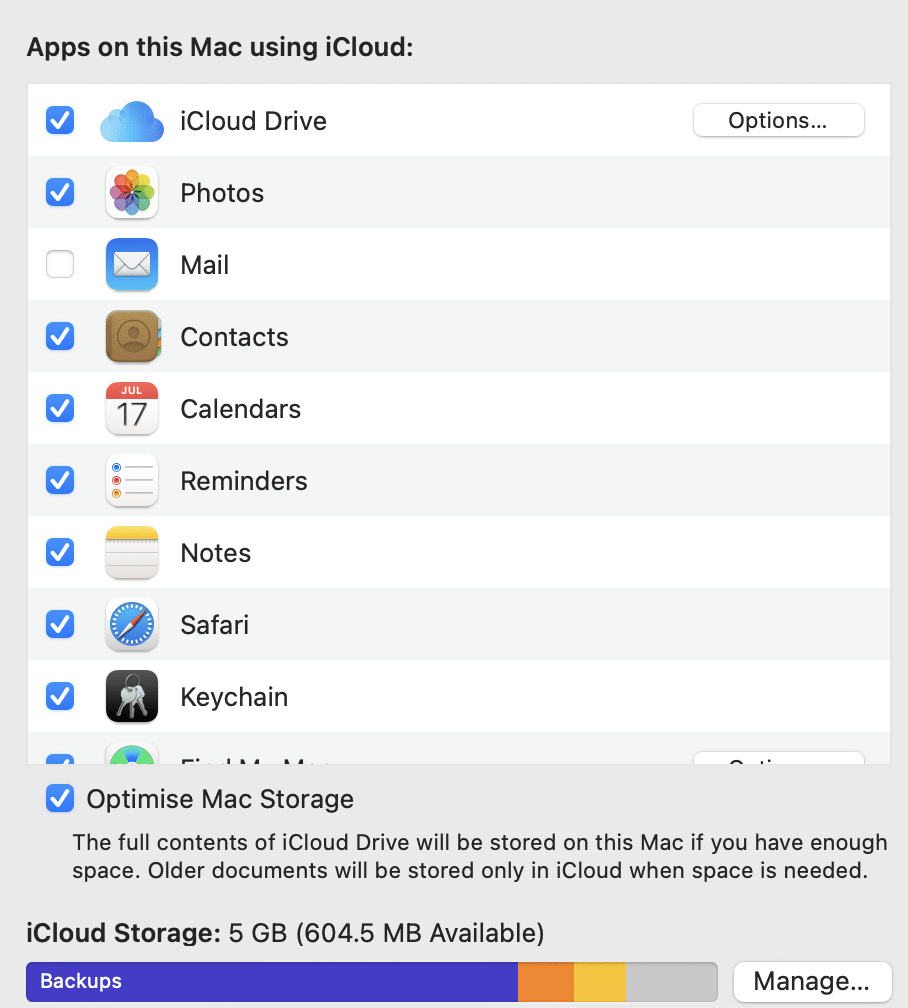
În plus, puteți șterge datele aplicației Știri de pe MacBook. Dacă faceți acest lucru, veți putea în continuare să accesați datele aplicației de pe celelalte dispozitive ale dvs.
Citiți și: Remediați fotografiile iCloud care nu se sincronizează cu computerul
Problema 3: Nu se poate conecta cu Touch ID
Una dintre problemele obișnuite ale macOS Big Sur este că utilizatorii de Mac nu s-au putut conecta cu touch ID după actualizare. Resetarea MacBook-ului ar trebui să rezolve această problemă. Urmați pașii indicați pentru a reseta SMC sau System Management Controller:
1. Închideți Mac-ul.
2. Apăsați tastele Shift + Control + Opțiune de pe tastatură .
3. Simultan, apăsați butonul de pornire și mențineți apăsat timp de aproximativ 10 secunde .
4. Acum, eliberați tastele și reporniți Mac-ul.
Conectarea TouchID ar trebui să funcționeze bine. Dacă nu, reînregistrați-vă amprentele din fila Touch ID din Preferințe de sistem .
Problema 4: Bluetooth sau Wi-Fi nu funcționează
După actualizarea noului software, conexiunile Bluetooth sau Wi-Fi pot fi corupte. Urmați pașii indicați pentru a reseta aceste setări:
A) Resetați setările Bluetooth
1. Apăsați tasta Shift de pe tastatură.
2. Simultan, atingeți pictograma Bluetooth din bara de meniu de pe ecranul MacBook-ului.
3. Selectați opțiunea Debug și faceți clic pe Reset the Bluetooth Module . Consultați poza dată pentru claritate.
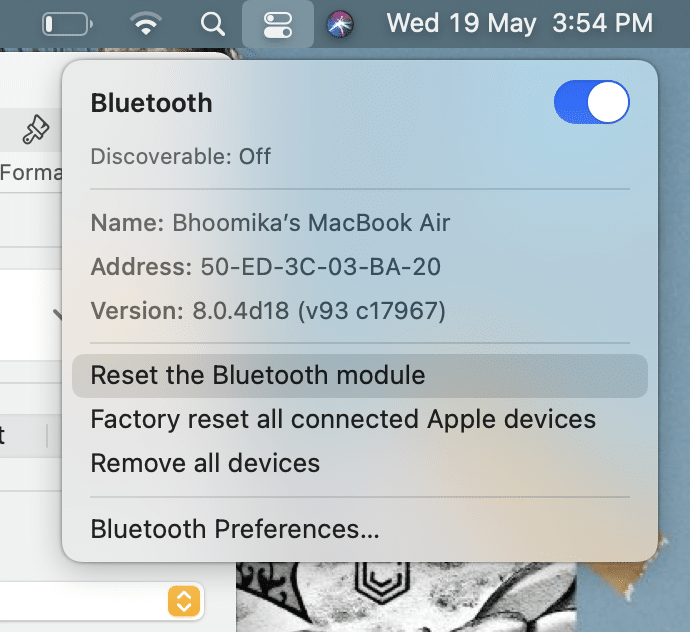
Așteptați ceva timp și încercați să vă reconectați pentru a verifica dacă problema de compatibilitate cu macOS Big Sur este rezolvată.
B) Resetați setările Wi-Fi
1. Accesați Preferințe de sistem > Rețea > Wi-Fi .
2. Faceți clic pe butonul Avansat... din partea de jos a ecranului.
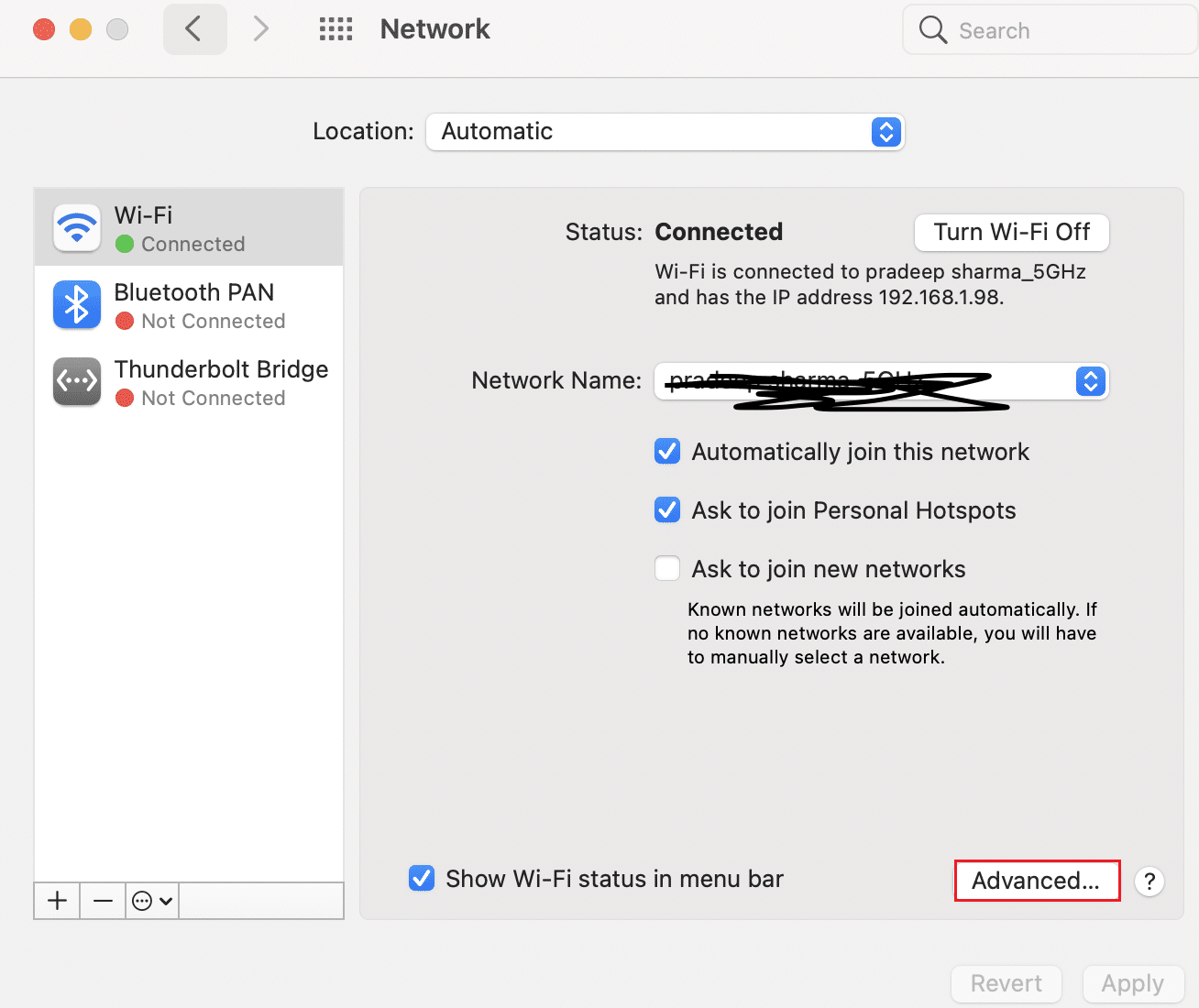
3. Selectați apoi Ștergeți toate conexiunile salvate .
4. Salvați aceste modificări și reporniți computerul. Conectați-vă la rețeaua Wi-Fi dorită.
Citiți și: Remediați eroarea eșuată la instalarea macOS Big Sur
Problema 5: Drenarea bateriei
MacBook este destul de popular datorită duratei de viață extinse a bateriei, care este mult mai bună decât alte notebook-uri de pe piață. Cu toate acestea, odată cu cea mai recentă actualizare macOS Big Sur 11, au început să apară chiar și probleme ale bateriei. Problemele frecvent raportate pentru macOS Big Sur sunt:
- Bateria se descarcă foarte repede
- sau Mac care afișează avertisment de serviciu.
Pentru a remedia acest lucru, resetați setările PRAM după cum urmează:
1. Opriți MacBook-ul.
2. Apăsați tastele Command + Option + P + R de pe tastatură.
3. Simultan, porniți computerul apăsând butonul de pornire .
4. Acum veți vedea sigla Apple apărând și dispărând de trei ori .
5. După aceasta, MacBook ar trebui să repornească normal .
Veți observa că setările bateriei și afișajului revin la normal. Modificați și salvați setările conform preferințelor dvs.

Problema 6: Eșecul la autentificare
Din păcate, mulți oameni au rămas blocați în bucla nesfârșită de conectare și deconectare de la Mac, după instalarea Bis Sur. Urmați pașii indicați pentru a remedia compatibilitatea cu macOS Big Sur și, la rândul său, pentru a remedia problema de conectare a eșecului:
1. Reporniți MacBook-ul, așa cum a fost explicat mai devreme.
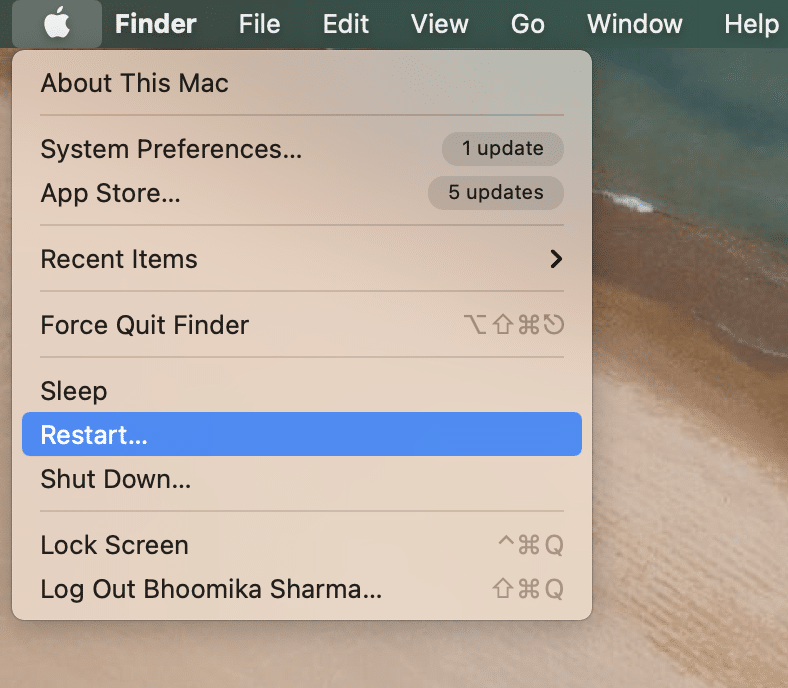
2. În timp ce se pornește, apăsați tastele Command + S de la tastatură.
3. Tastați /sbin/mount -uw / în Terminal și apăsați tasta Enter.
4. Apoi, tastați rm /var/db/.applesetupdone și apăsați Enter pentru a executa.
MacBook-ul dvs. va reporni și vi se va cere să creați un nou cont de administrator .
Problema 7: Eroare de expirare a gateway-ului
Câțiva oameni s-au plâns de erori de expirare a gateway-ului în timpul descărcării macOS Big Sur. Dacă vă confruntați cu o situație similară, încercați să reporniți Mac-ul în modul Safe. Citiți ghidul nostru despre Cum să porniți Mac în modul sigur pentru a face același lucru.
Problema 8: Ecranul blocat la configurarea Mac-ului
Acest ecran apare de obicei când faceți upgrade pentru Mac-ul la cea mai recentă versiune. Cu toate acestea, dacă îți găsești Mac-ul blocat pe ecran fără alte modificări, poți forța repornirea MacBook-ului . Doar, apăsați butonul de pornire până când MacBook-ul repornește din nou.
Citiți și: Cum să remediați MacBook-ul nu se va porni
Problema 9: Funcționare lentă
Această problemă este una dintre cele mai frecvente probleme macOS Big Sur, dar destul de normală. Dupa orice noua actualizare, laptopul tinde sa upgradeze aplicatiile conform celor mai noi norme. Cu toate acestea, acest lucru ar trebui să dureze doar o zi. Dacă problema de compatibilitate cu macOS Big Sur care duce la funcționarea lentă a Mac persistă, procedați în felul următor:
1. Actualizați manual toate aplicațiile.
Notă: Uneori, aplicațiile incompatibile pot încetini MacBook-ul.
2. Dezactivați aplicațiile nesolicitate din Preferințe sistem > Utilizatori și grupuri > Elemente de conectare . Selectați procesele inutile făcând clic pe semnul Minus pentru pornirea rapidă a Mac.
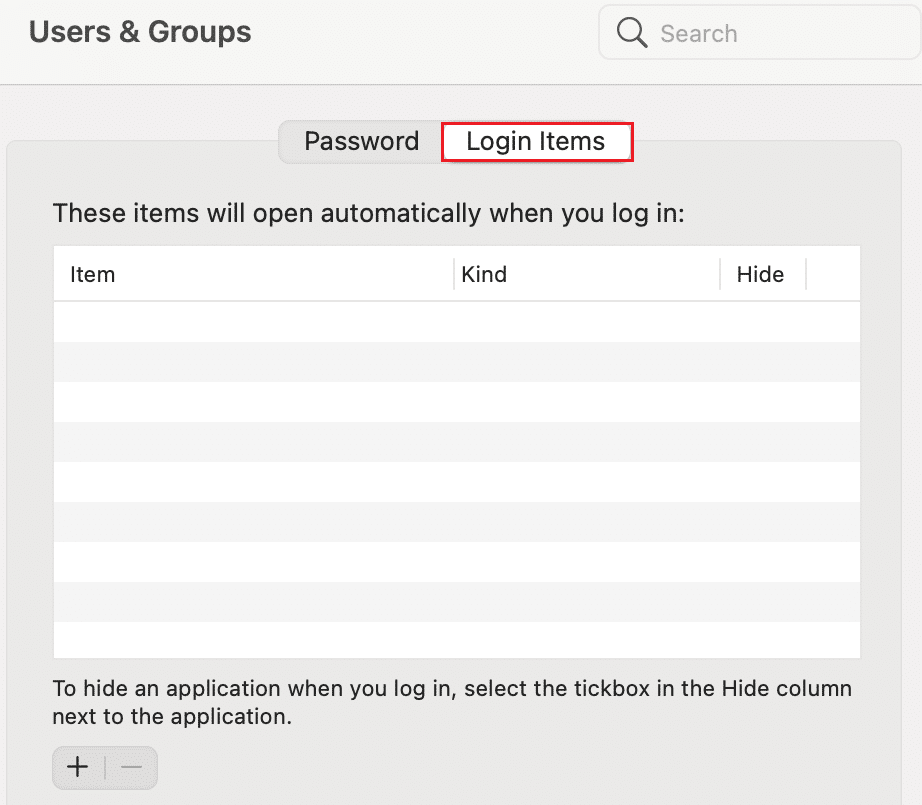
3. Forțați închiderea aplicațiilor care ar putea încetini computerul, navigând la pictograma Apple > Forțare a ieșirii , după cum este ilustrat mai jos.
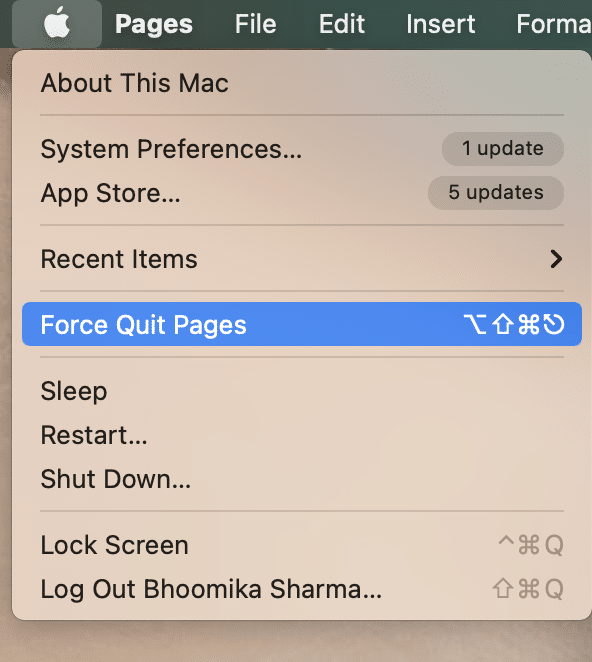
4. Ștergeți datele din cache făcând clic pe Finder > Go > Go To Folder , după cum se arată.
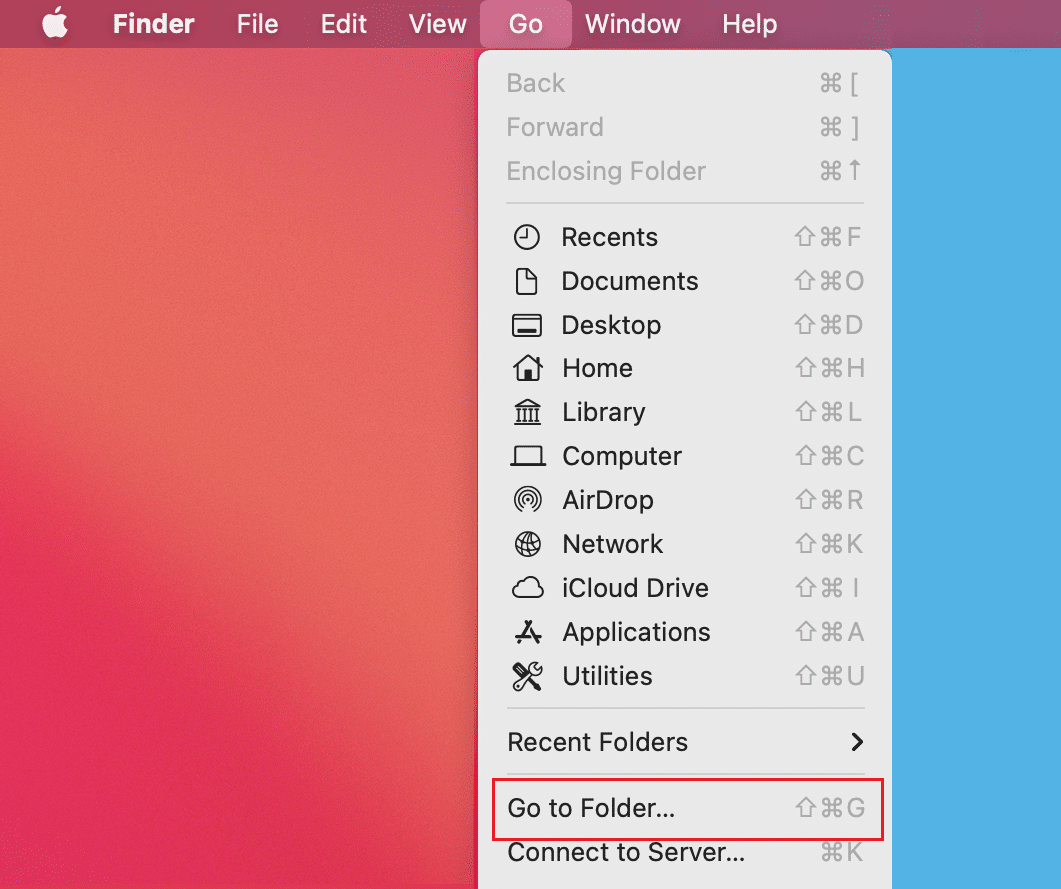
5. Tastați /Library/Caches . Selectați toate intrările și apoi faceți clic pe Ștergere .
Citește și: 6 moduri de a remedia pornirea lentă a MacBook-ului
Problema 10: Probleme cu mouse-ul
Dacă folosiți mai mult un mouse extern, în loc de trackpad-ul încorporat pe Mac, este posibil să vă confruntați cu probleme cu mouse-ul sau cu indicatorul după instalarea noii actualizări macOS Big Sur. Iată cum să remediați această problemă macOS Big Sur:
1. Deschideți directorul ~/Library/Preferences/ în Finder .
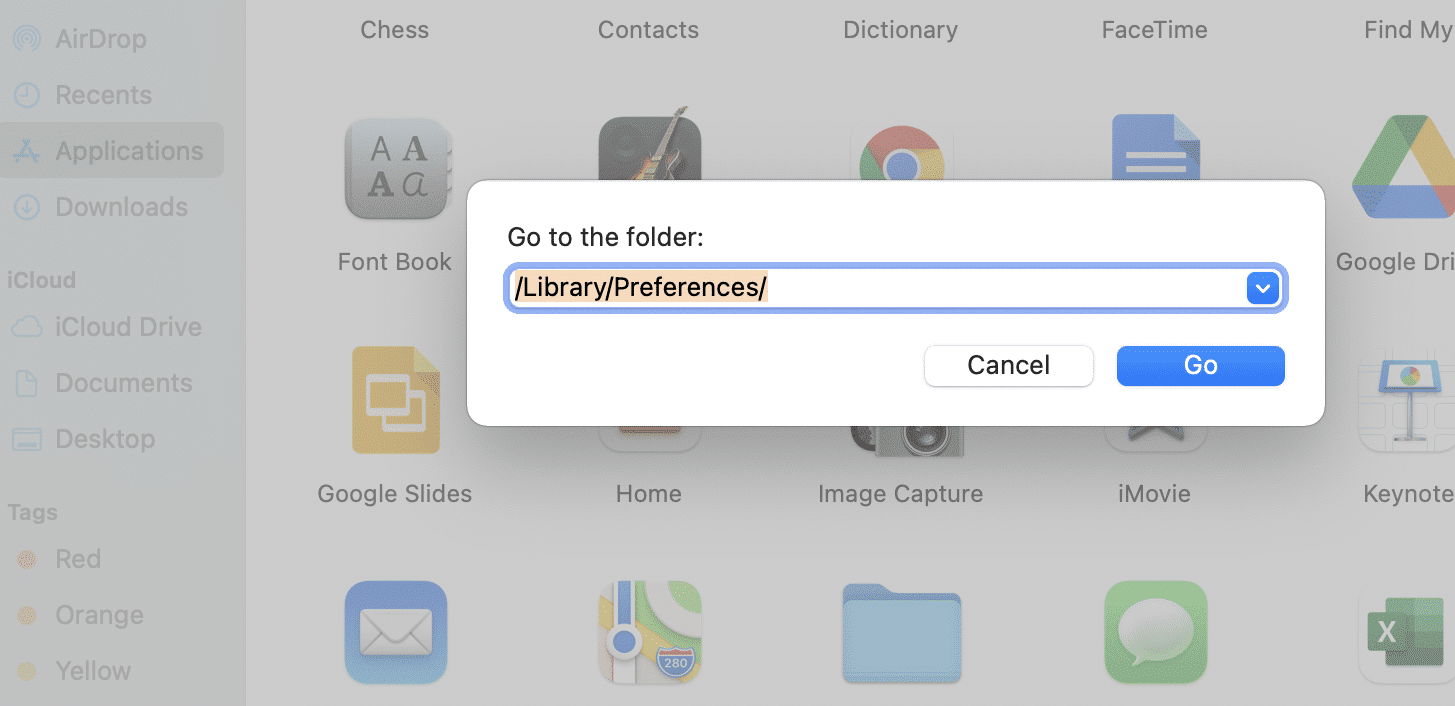
2. Găsiți următoarele fișiere și ștergeți -le:
apple.AppleMultitouchMouse.plist
apple.driver.AppleBluetoothMultitouch.mouse.plist
3. După ce ați terminat, reporniți MacBook-ul.
Problema 11: Aplicații incompatibile
Una dintre cele mai frecvente probleme macOS Big Sur este aplicațiile incompatibile. Puțini care funcționau bine cu macOS Catalina nu sunt acceptați de macOS Big Sur. Din păcate, același lucru este valabil pentru toate aplicațiile care funcționează pe o versiune pe 32 de biți nu vor funcționa pe macOS Big Sur . Prin urmare, va trebui să vă asigurați că le actualizați la versiunea pe 64 de biți. Puteți verifica compatibilitatea aplicațiilor cu macOS Big Sur utilizând acești pași:
1. Faceți clic pe pictograma Apple din colțul din stânga sus al ecranului.
2. Din lista care este acum afișată, selectați Despre acest Mac .
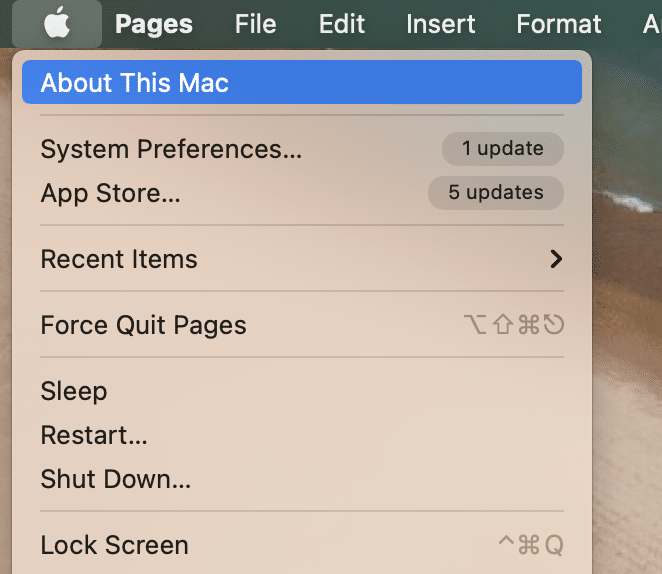
3. Faceți clic pe System Report și apoi treceți la secțiunea Software .
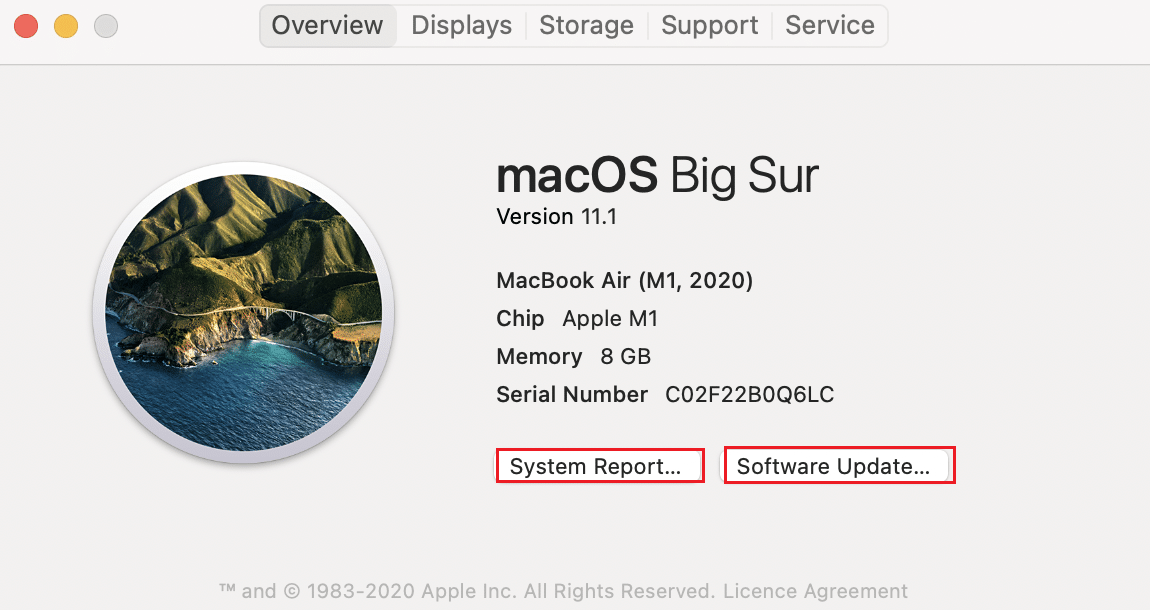
4. Deschideți Aplicații pentru a vedea lista tuturor aplicațiilor care sunt instalate pe MacBook.
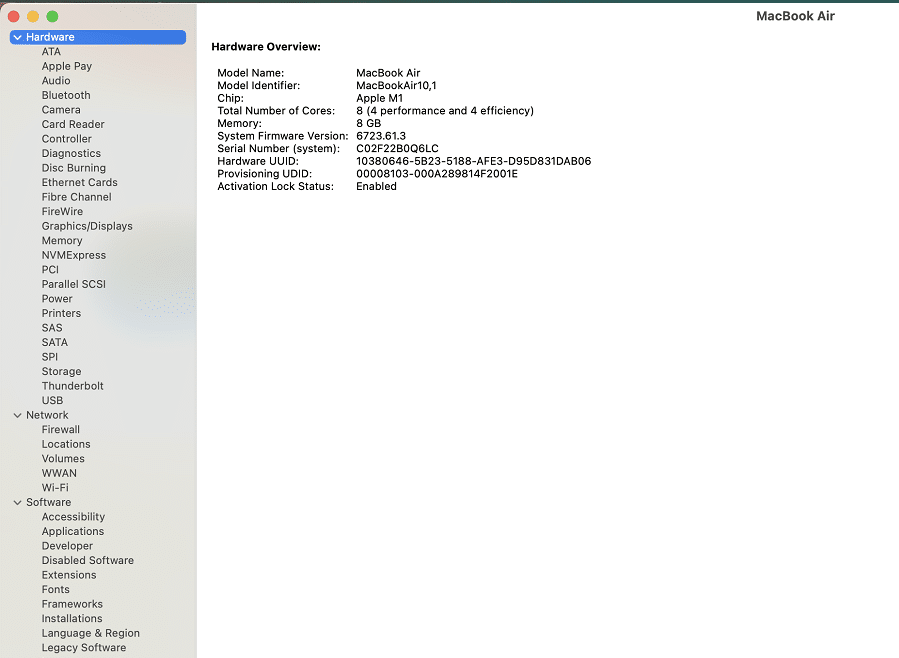
5. În cazul în care MacBook-ul dvs. este echipat cu un cip Intel , veți vedea 64 de biți (Intel).
6. Dacă nu este afișat în această coloană, înseamnă că nu îl veți putea rula pe macOS actual.
Din păcate, nu puteți face mare lucru dacă aplicația dvs. nu este acceptată de noul software. Nu puteți decât să așteptați ca versiunea sa actualizată să fie lansată.
Problema 12: Problemă de conectare USB 2.0
Această problemă nu este legată doar de macOS Big Sur, deoarece a fost raportată pentru prima dată pe macOS Catalina. Chiar dacă Apple a încercat să remedieze această problemă de conexiune USB în cel mai recent software al său, poate apărea totuși din când în când. Puteți încerca să reporniți sistemul și apoi să reconectați stick-ul USB pentru a rezolva această problemă macOS Big Sur.
Problema 13: Bara de meniu dispare
Unii oameni au raportat că odată ce actualizarea software-ului este finalizată, Mac-ul reproiectat nu va afișa bara de meniu. Doar, implementează următoarele:
1. Deschideți System Preferences din meniul Apple.
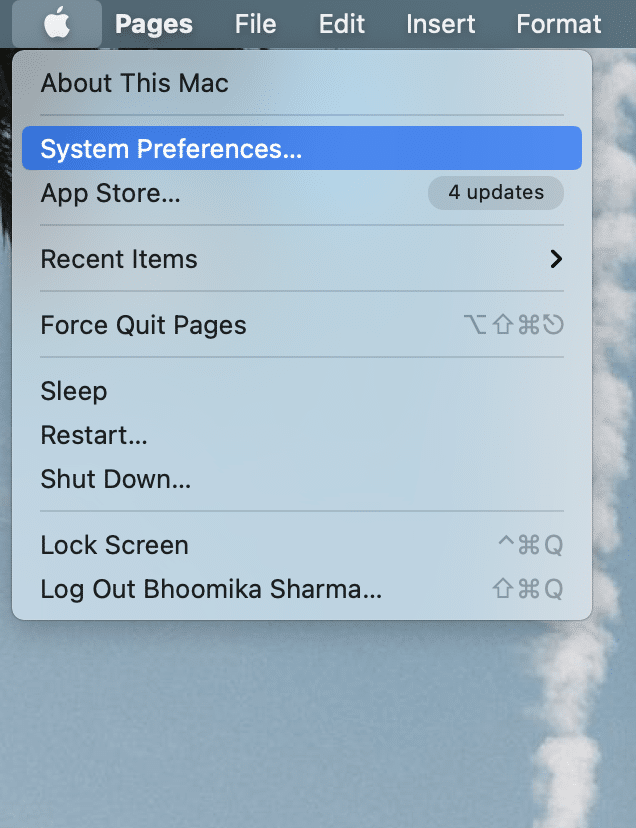
2. Selectați Utilizatori și grupuri , după cum este ilustrat mai jos.
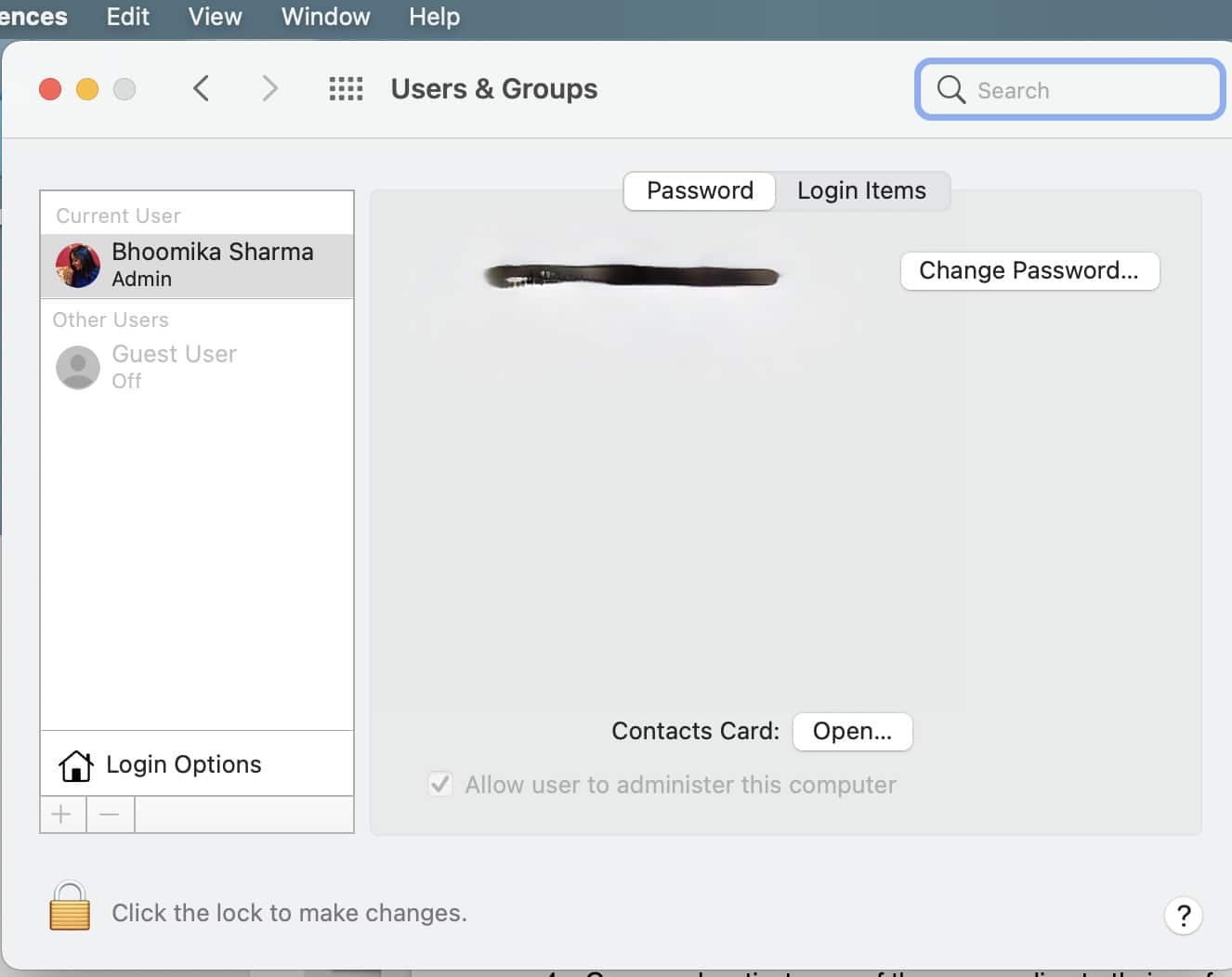
3. Deschideți Opțiuni de conectare și introduceți datele de conectare .
4. Dezactivează opțiunea marcată, Afișează meniul de comutare rapidă a utilizatorului ca pictogramă . Bara de meniu menționată va fi acum afișată.
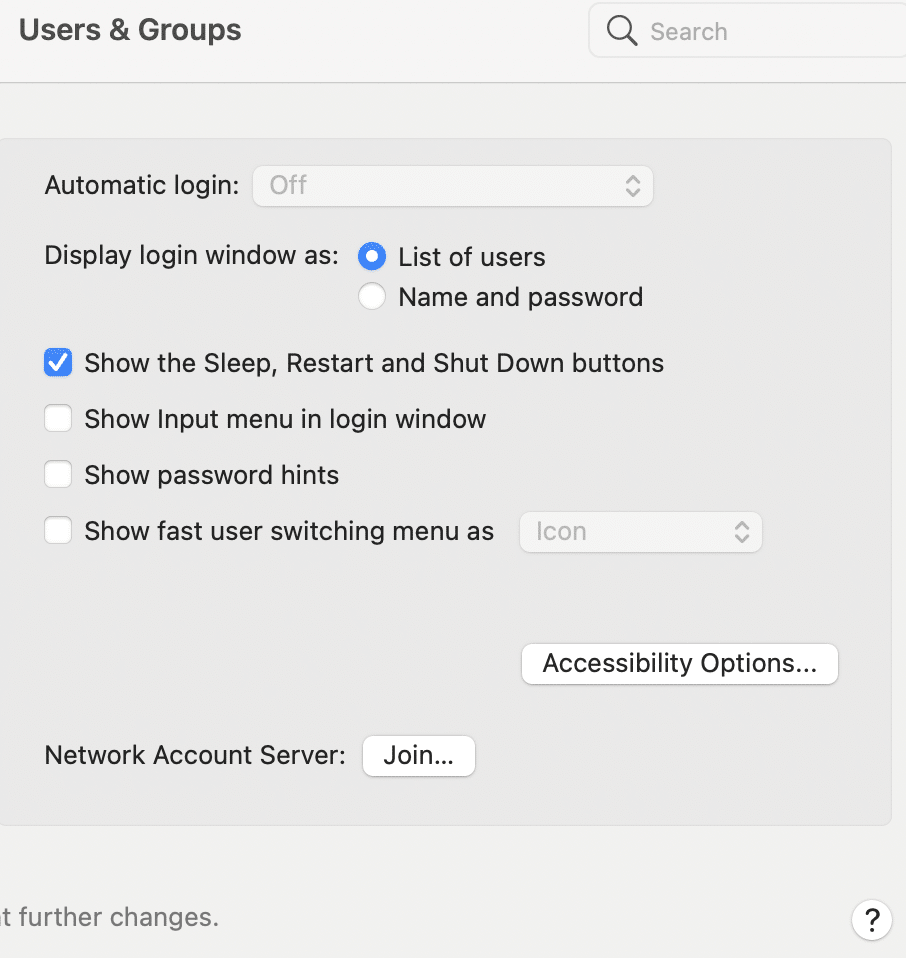
5. Din nou, accesați System Preferences > Dock and Menu Bar .
6. Acum, dezactivați opțiunea Comutare rapidă a utilizatorului debifând caseta marcată Afișare în Centrul de control.
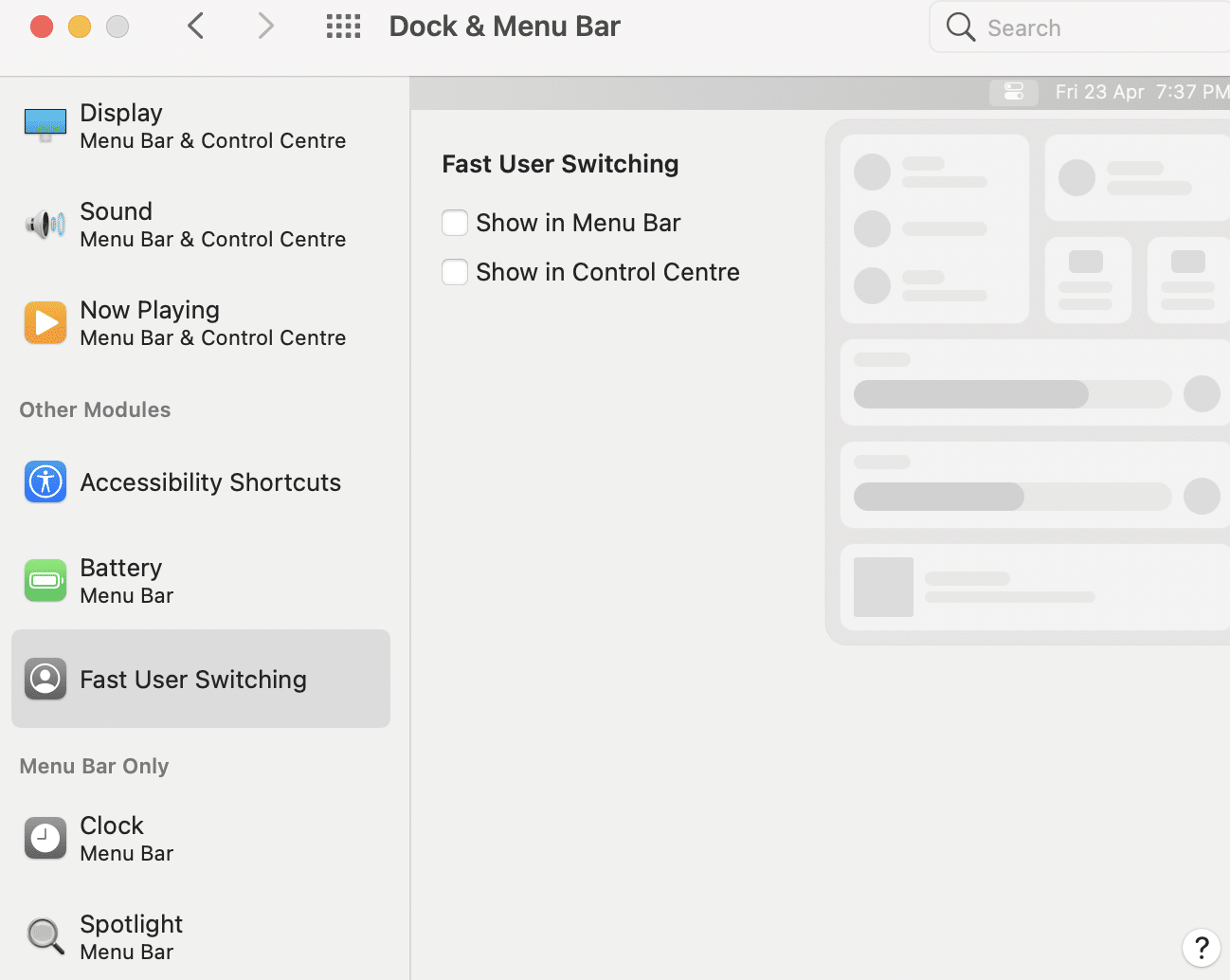
Recomandat:
- Remediați instalarea blocării actualizării software pentru Mac
- Remediați Mac-ul nu se poate conecta la App Store
- Cum să protejați cu parolă un folder în Mac
- MacBook continuă să înghețe? 14 moduri de a o repara
Sperăm că această listă elaborată de soluții va putea să vă rezolve toate întrebările legate de problemele macOS Big Sur . Lăsați sugestiile sau întrebările dvs. în secțiunea de comentarii de mai jos.
